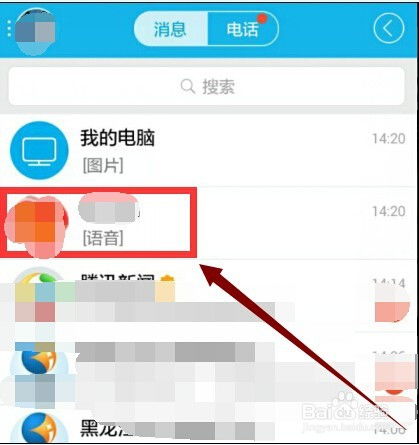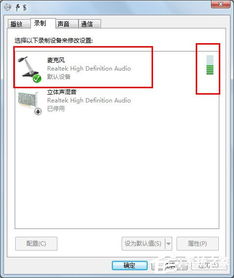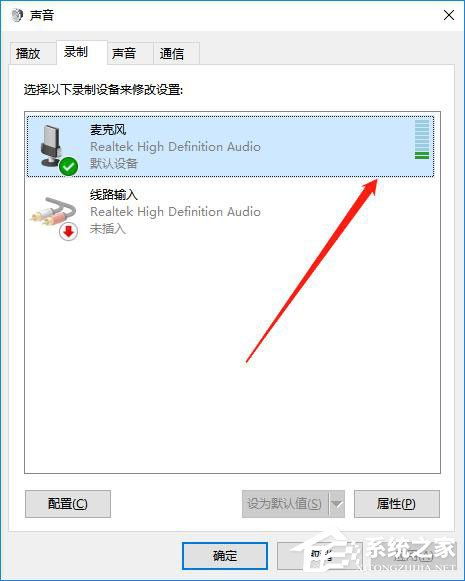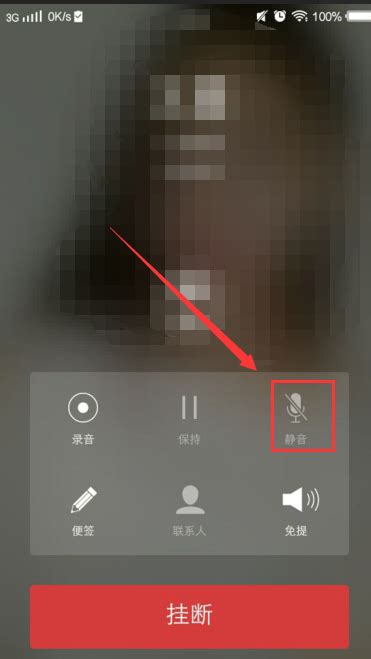如何检测麦克风是否正常发声
在数字化沟通日益频繁的今天,麦克风作为声音传递的重要工具,其正常运作显得尤为重要。无论是线上会议、直播互动,还是视频录制、音乐创作,麦克风的性能直接关系到信息的传递质量和效果。因此,学会如何测试麦克风是否有声音,成为了每位音频设备使用者必须掌握的基本技能。本文将从硬件检查、系统设置、软件应用及常见问题排查四个方面,详细介绍如何全面测试麦克风的状态,确保声音清晰传递。

一、硬件检查:基础且关键
1. 物理连接检查
有线麦克风:首先确认麦克风是否已正确插入电脑或调音台的指定麦克风接口(通常为粉色插孔)。检查插头是否松动,接口是否有灰尘或损坏。

无线麦克风:确保无线接收器已连接到电脑或音频设备,并检查麦克风与接收器之间的连接状态(如电池电量、信号强度等)。
2. 电源与开关
对于需要供电的麦克风(尤其是无线麦克风和部分专业电容麦克风),检查电源是否接通,开关是否处于“ON”状态。
3. 物理损坏检查
观察麦克风是否有可见的损坏,如破损的网罩、断裂的线缆等。轻轻摇动麦克风,听是否有内部松动的声音。
二、系统设置:确保软件识别
1. 操作系统设置
Windows系统:进入“控制面板”,点击“声音”,在“录制”标签页中,查看麦克风是否被正确识别并设为默认设备。右键点击麦克风,选择“属性”,进一步调整音量、增强及高级设置。
macOS系统:打开“系统偏好设置”,选择“声音”,在“输入”选项卡中确认麦克风是否被选中为默认输入设备。可以通过“音频MIDI设置”进行更细致的调整。
2. 驱动程序更新
有时麦克风无法正常工作可能是因为驱动程序过时或损坏。访问麦克风制造商的官方网站,下载并安装最新的驱动程序。
三、软件应用:实战测试
1. 录音软件测试
Audacity:这是一款免费开源的录音和编辑软件,支持多种音频格式。启动Audacity后,选择正确的麦克风作为录音设备,进行简短的录音测试,监听回放以检查声音质量和音量。
Voice Recorder(Windows/macOS自带):利用系统自带的录音软件进行快速测试,简单方便,适合非专业用户。
2. 即时通讯软件测试
微信/QQ语音通话:通过发起语音通话或群聊语音测试,可以模拟日常使用场景,检查麦克风在实时通讯中的表现。
Zoom/Teams视频会议:在正式会议前加入测试会议,开启麦克风进行发言,观察参会者能否清晰听到你的声音。
3. 直播软件测试
OBS Studio:作为开源的直播录制软件,OBS允许用户自定义音视频源,包括麦克风。在“来源”面板中添加“音频输入捕获”,设置正确的麦克风设备,进行预览直播,检查声音输出。
抖音/快手直播伴侣:直接通过平台的直播工具进行测试,开启直播预览,确保麦克风声音能够正常传输至观众端。
四、常见问题排查:对症下药
1. 无声问题
音量设置:确保系统音量和麦克风音量均未调至最低。
静音开关:检查麦克风及电脑上的静音按钮是否处于关闭状态。
线路干扰:对于有线麦克风,尝试更换USB接口或使用不同的线缆,避免线路干扰。
2. 声音模糊或有杂音
物理环境:远离嘈杂的环境,减少回声和背景噪音。使用防喷网和减震架可以有效降低杂音。
增益调整:在录音软件或系统声音设置中,适当降低麦克风的增益,避免声音过载产生失真。
电磁干扰:远离其他电子设备,尤其是大功率电器和无线设备,减少电磁干扰。
3. 回声与延迟
回声消除:许多音频软件和操作系统都提供了回声消除功能,开启此功能以减少或消除回声。
网络延迟:对于在线应用,确保网络连接稳定,避免高延迟影响声音同步。
4. 系统不兼容
操作系统版本:某些麦克风可能不支持旧版本的操作系统,检查麦克风兼容性并考虑升级系统。
软件冲突:某些应用程序可能会干扰音频设备的正常工作,尝试关闭不必要的后台程序或更新冲突软件。
总结
测试麦克风是否有声音,是一个涉及硬件、软件及实际应用场景的综合性过程。通过上述方法,不仅可以快速定位并解决麦克风问题,还能提升音频设备的使用效率和体验。记住,定期检查和测试麦克风,是确保声音清晰传递的重要一环。无论是专业人士还是普通用户,掌握这些技巧都能让你在各种音频活动中更加自信从容。
- 上一篇: 如何修改QQ游戏新中国象棋的本地评测等级?
- 下一篇: 微信视频时扬声器关闭了该怎么办?
-
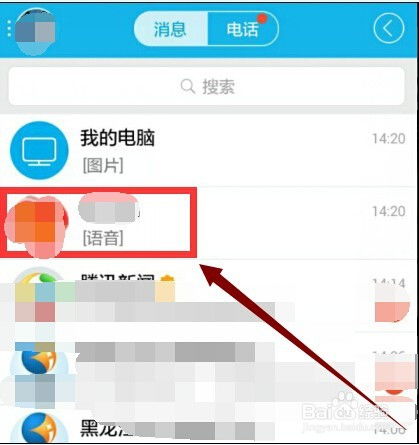 轻松检测麦克风是否正常工作的妙招新闻资讯03-12
轻松检测麦克风是否正常工作的妙招新闻资讯03-12 -
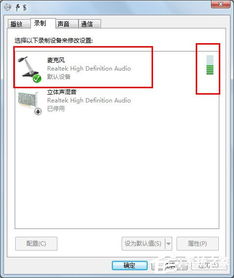 QQ麦克风测试:一键检测,轻松搞定!新闻资讯02-14
QQ麦克风测试:一键检测,轻松搞定!新闻资讯02-14 -
 Win10麦克风启用与测试全攻略新闻资讯01-30
Win10麦克风启用与测试全攻略新闻资讯01-30 -
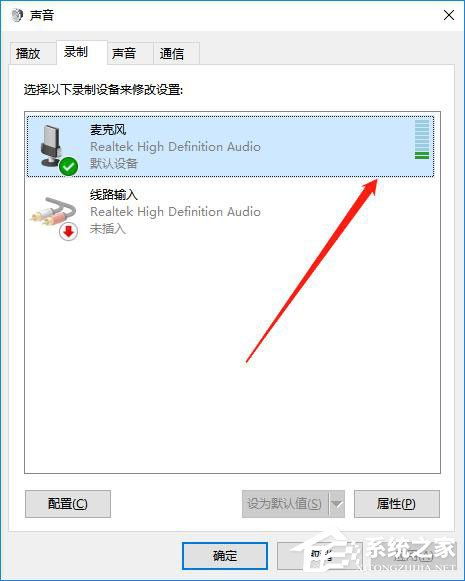 Win10麦克风启用及测试方法是什么?新闻资讯11-19
Win10麦克风启用及测试方法是什么?新闻资讯11-19 -
 如何检测网络是否正常并查看网络速度?新闻资讯01-25
如何检测网络是否正常并查看网络速度?新闻资讯01-25 -
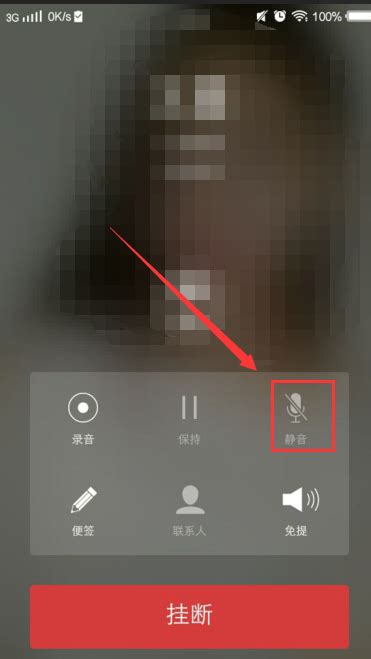 手机通话对方无声?快速解决方法来了!新闻资讯04-21
手机通话对方无声?快速解决方法来了!新闻资讯04-21